Se podría decir que Spotify paso a ser una especie de red social enfocada en la música. Por eso mismo, es importante que sepas cómo cambiar la foto o imagen de perfil en Spotify. Especialmente si decides compartir música con tus amigos y deseas que tu perfil destaque sobre el resto.
Cambiar la foto o imagen de perfil en Spotify
No es posible personalizar Spotify y cambiar nuestra foto o imagen de perfil desde el sitio web. Pero si podemos hacerlo desde la aplicación disponible para Windows o Mac, así que deberemos descargar e instalar la aplicación en cuestión.
Una vez que la tengamos instalada, vamos a ejecutar la misma e iniciar sesión con nuestra cuenta. Ahora tendremos que dirigirnos a la esquina superior derecha de la pantalla y presionar en donde se encuentra nuestro nombre de perfil.
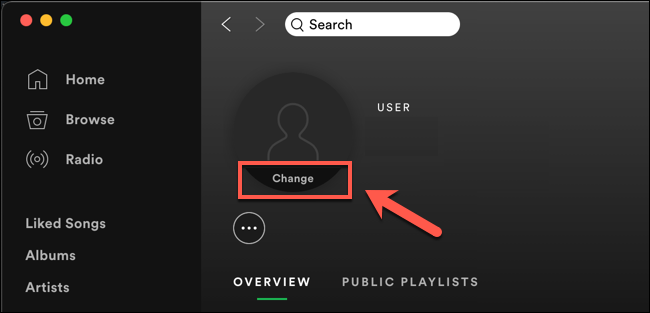
A continuación, vamos a ver la información que otros usuarios pueden visualizar sobre nosotros como: nombre, imagen de perfil, listas de reproducción públicas, etc. Para cambiar la foto de perfil, vamos a tener que dar clic en “Cambiar», opción que se encuentra disponible debajo de la foto de perfil actual.
Se abre una ventana emergente y tendremos que navegar por todos los archivos de nuestro ordenador hasta encontrar la imagen o foto que deseamos añadir. Evidentemente debes tener en cuenta que la fotografía debe cumplir con los términos de servicio de Spotify. Una vez que encuentres la imagen o foto, simplemente la seleccionas y comenzara a subirse.
Cuando la imagen de perfil termine de subirse, se actualizará automáticamente y no tienes que hacer nada más. De esta simple manera ya tendrás actualizada la foto de perfil.
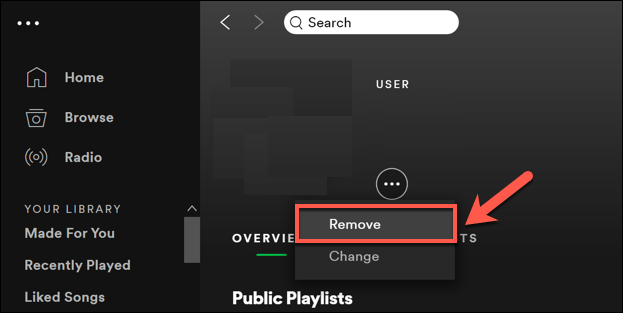
En caso de que simplemente desees eliminar la foto que subiste. Simplemente vamos al apartado de nuestro perfil y tendremos que presionar sobre los tres puntos suspensivos que se encuentran debajo de la foto. Aparecerá la opción “Remover” y de esta forma podemos eliminar nuestra foto o imagen de perfil de Spotify.
Cómo cambiar imagen de perfil en iPhone o Android
En caso de que estés usando la app de Spotify para iPhone o Android, cambiar la imagen de perfil es sumamente sencillo. Para esto vamos a tener que abrir la aplicación en nuestro dispositivo. Una vez que se encuentre abierta, tendremos que dirigirnos a la esquina superior derecha de la pantalla y presionar en el icono en forma de engranaje para ingresar a la configuración de la app.

En este nuevo menú, vamos a tener que presionar en “Ver perfil” opción que se encuentra en la parte superior de la pantalla. Esto nos llevará a nuestro perfil público. Si tenemos una foto existente, veremos dicha foto. En caso contrario, vamos a ver una imagen con la primera letra de nuestro nombre de usuario. Tendremos que presionar en “Editar perfil” que se encuentra justo debajo de la foto actual.
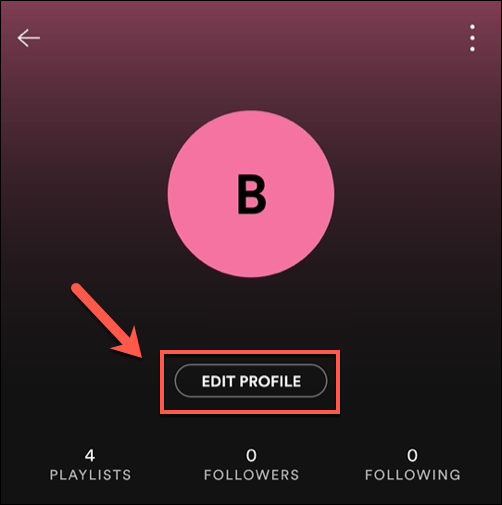
Luego presionamos en “Cambiar foto” y tendremos que seleccionar una imagen o fotografía entre los archivos de nuestro dispositivo móvil. Una vez que la subimos, podremos moverla para ajustar su posición y que quede como realmente deseamos.
Cuando estés listo, vamos a tener que presionar “Usar foto” en la parte inferior de la pantalla. Si la fotografía quedo como realmente te gusta, ya puedes presionar en “Listo” en la esquina superior derecha de la pantalla para actualizar tu foto de perfil de Spotify.

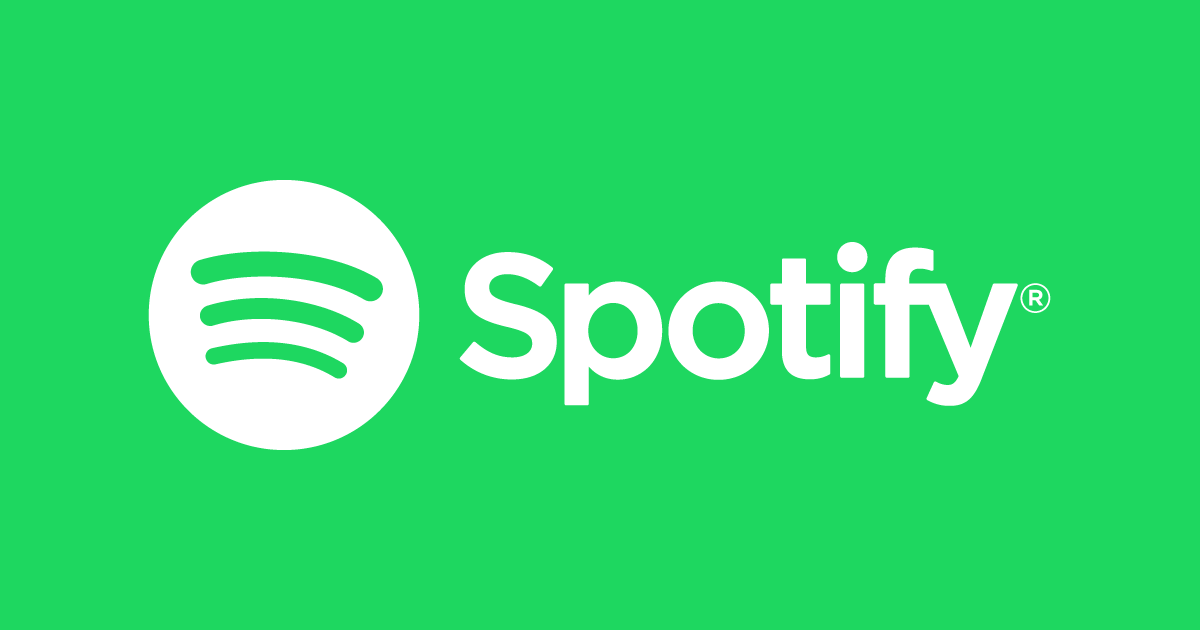
¿Tienes alguna pregunta o problema relacionado con el tema del artículo? Queremos ayudarte.
Deja un comentario con tu problema o pregunta. Leemos y respondemos todos los comentarios, aunque a veces podamos tardar un poco debido al volumen que recibimos. Además, si tu consulta inspira la escritura de un artículo, te notificaremos por email cuando lo publiquemos.
*Moderamos los comentarios para evitar spam.
¡Gracias por enriquecer nuestra comunidad con tu participación!